01.配置环境
工欲善其事,必先利其器
在开始工作之前,首先准备了解一下基本的知识点
只有把基础打好,才能够冲的更远
环境搭建
在Windows下安装Python
安装python有两种方式:
一种通过Python安装包安装
另一种通过anaconda安装
接下来介绍如何安装两种方式的安装方法:
Python安装包安装
官方网站:https://www.python.org/
首先进入官网
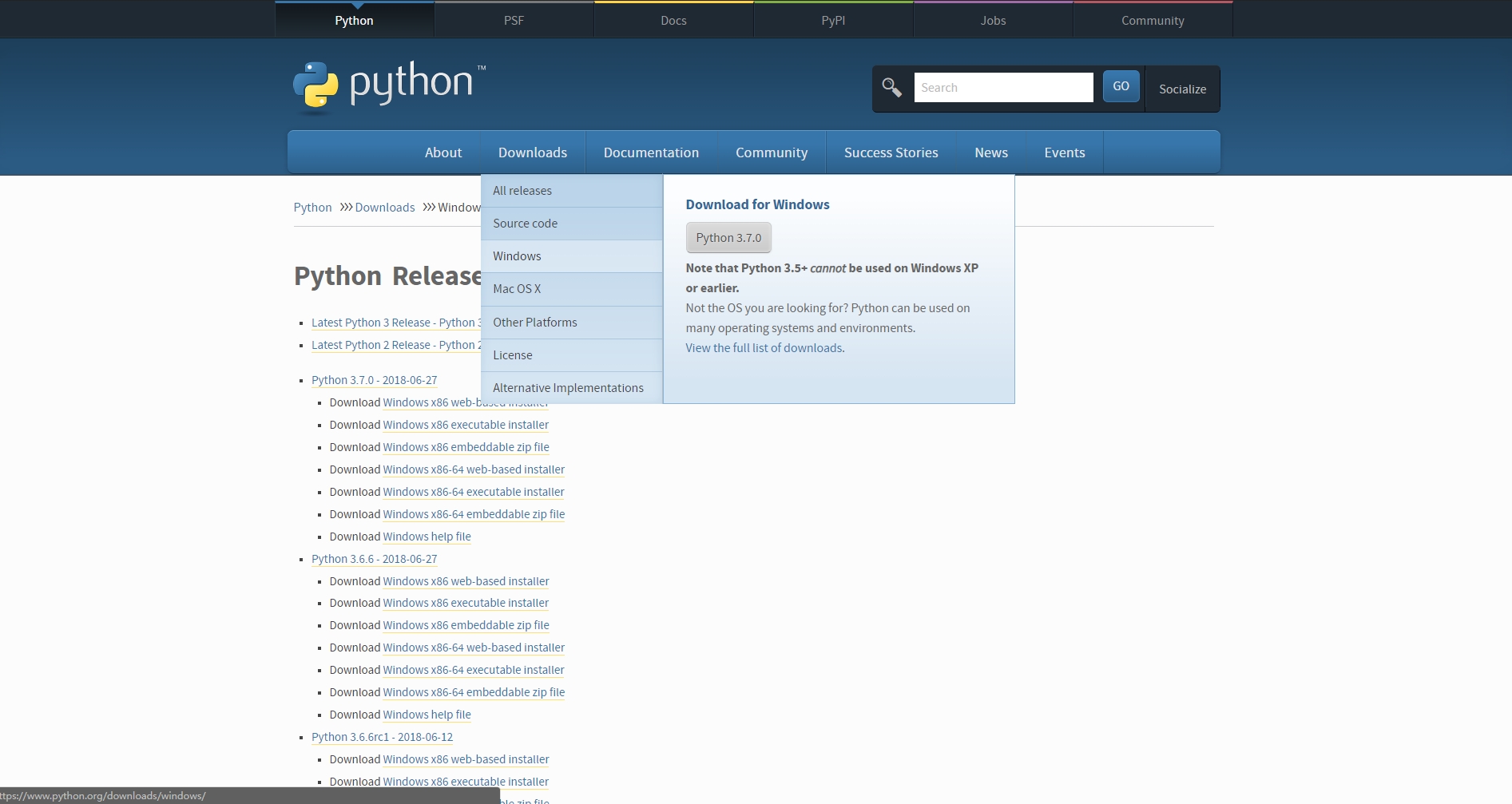
然后点击Downloads > Windows,会出现如何界面
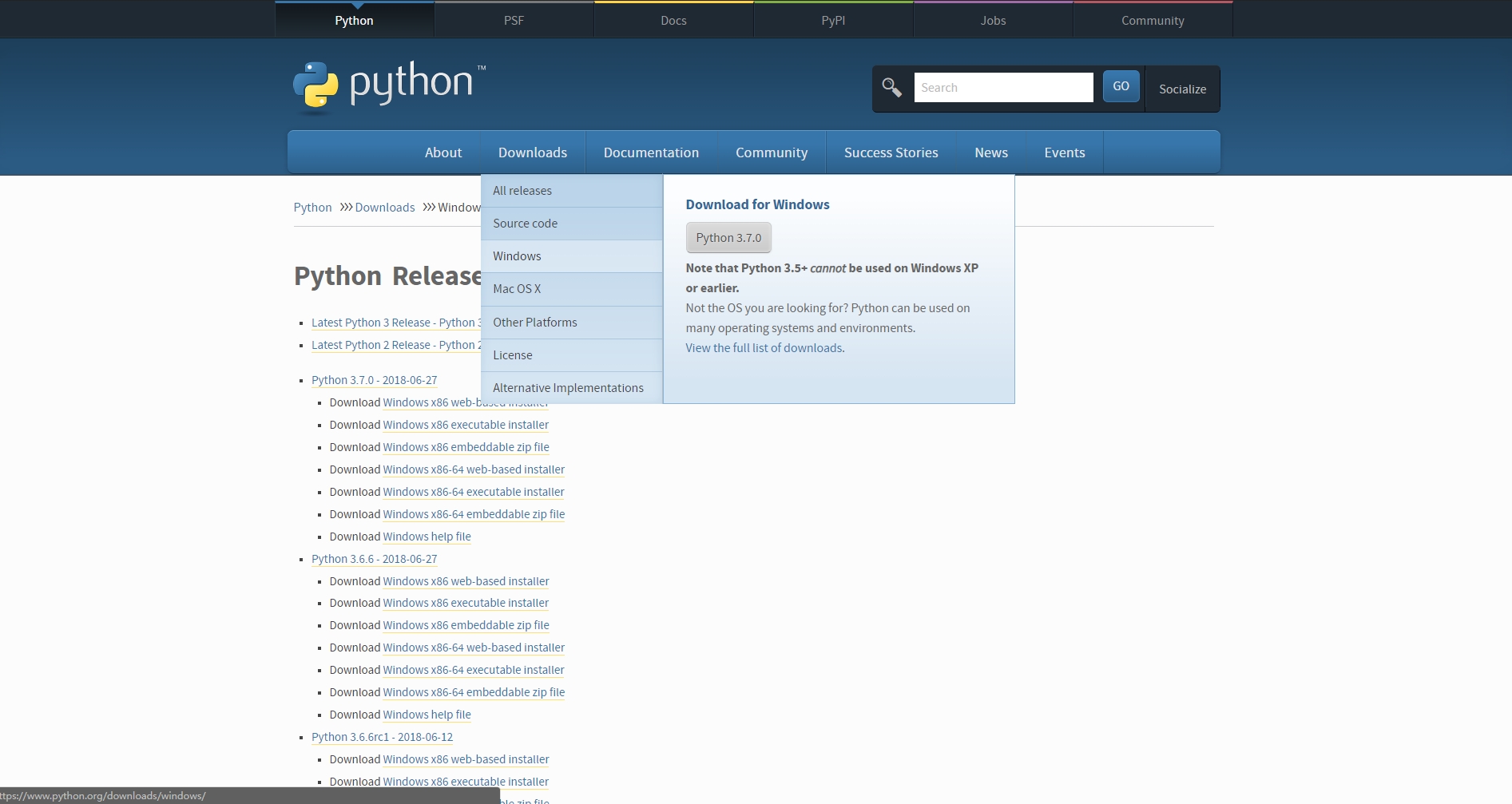
然后点击 Latest Python 3 Release - Python 3.7.0,往下滑动,出现以下界面

这里有很多版本的,在windows中安装可以选择Windows x86-64 executable installer和Windows x86 executable installer 分别是对应64位的windows和32位的windows,选择适合的版本进行下载,下载完后,双击安装python.exe,出现以下界面

第一个是默认安装,第二个是用户自定义安装,最下方的复选框,勾选后,表示python路径自动添加到环境变量中
本文选择用户自定义安装
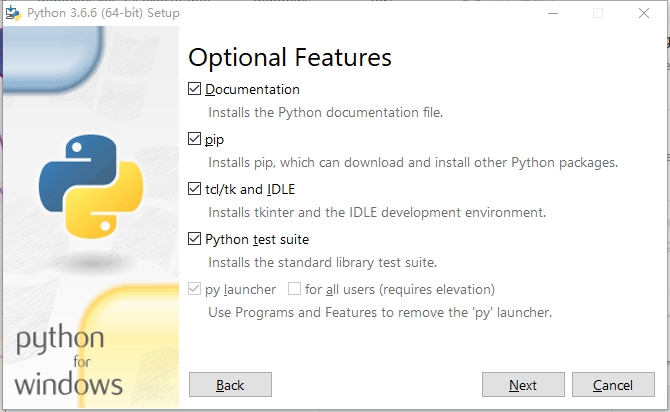
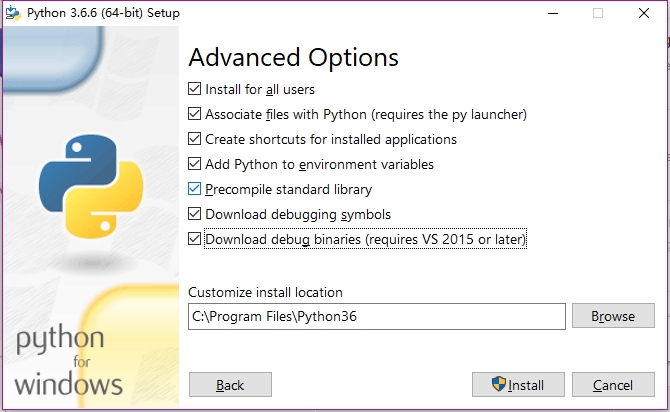
然后点击安装,安装完后,出现successful,就表示安装成功了
现在测试,是否安装成功了,按下win+r,并输入cmd,进入控制平台,在命令框下输入python

出现以上类似内容,就证明安装成功了
如果出现以下提示

代表环境路径,没有配置好,需要将python.exe所在的python路径添加到环境变量中,

首先右键点击此电脑,选中属性,出现如下界面

选中高级系统设置,然后可以看到有环境变量的选项,点击进去,出现如下视图

选中系统变量下的Path选项,然后,点击编辑,然后找到python.exe的所在路径
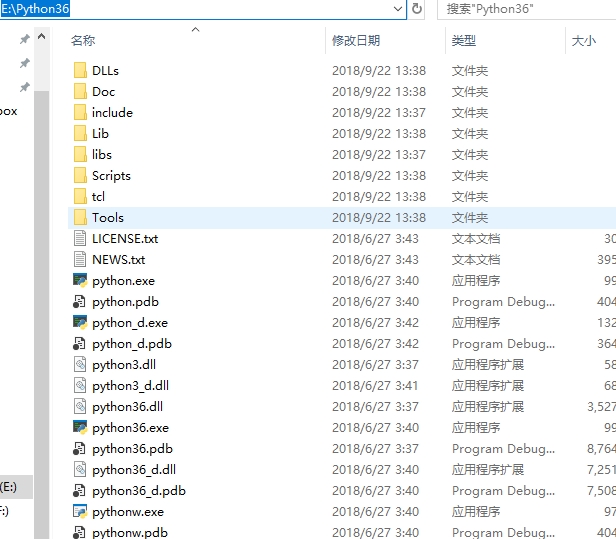
粘贴复制到刚才编辑变量处,点击新建

然后点击确定,就可以了
有可能自己的电脑下装了很多不同版本的python,为了区别开来,可以在python目录,将python.exe,复制粘贴并命名为新的名字,作为原来的python.exe的代替

测试一下,在命令框中输入python36

另外还需要将python下的Scripts目录添加到环境变量中

Anaconda安装
官方网站:https://www.anaconda.com/download/
首先进入官网

电脑是64位的,安装64-Bit Graphical Installer (631 MB)
电脑是32位的,安装32-Bit Graphical Installer (506 MB)
温馨提示
建议使用anaconda
工欲善其事,必先利其器
安装Pycharm
进入官网
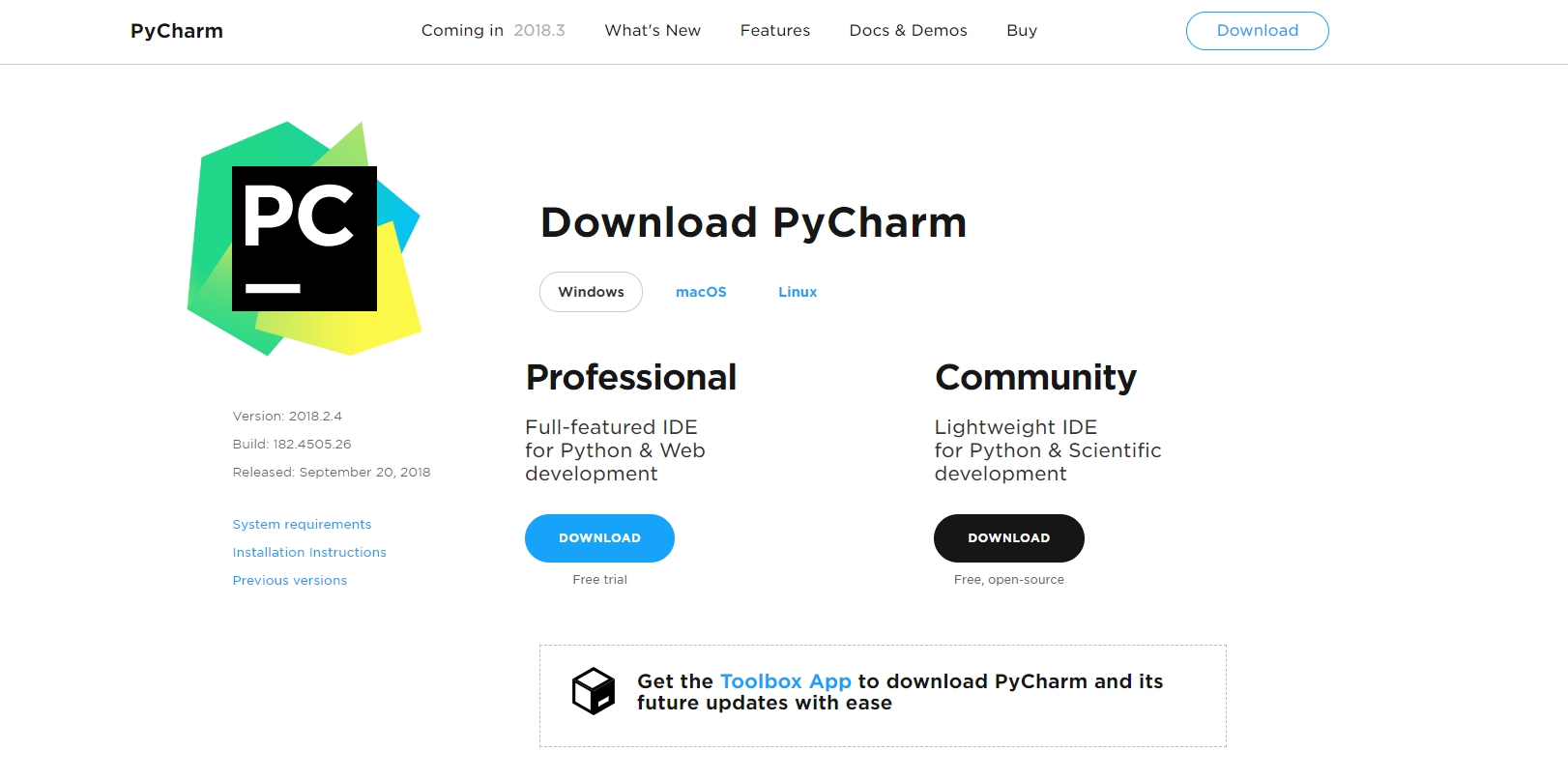
有两个版本,professional是专业版,需要进行收费,community是社区版,是免费的
为了自己更好的进行学习,选用professional版本的
下载过程~
注意安装路径尽量不使用带有中文或空格的目录,这样在之后的使用过程中减少一些莫名的错误
安装完成后,不要着急打开,首先需要进行破解,不然无法使用
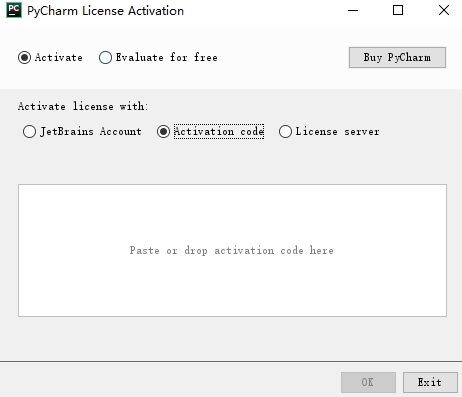
这里采用补丁进行破解
首先点击
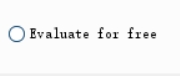
进行使用,然后打开应用

之后下载 jetbrains-agent-latest.zip,然后不用解压!不用解压!直接拖到安装目录,再次启动就自动安装了!
pycharm 基本用法
新建项目
File > New Project > Pure Python
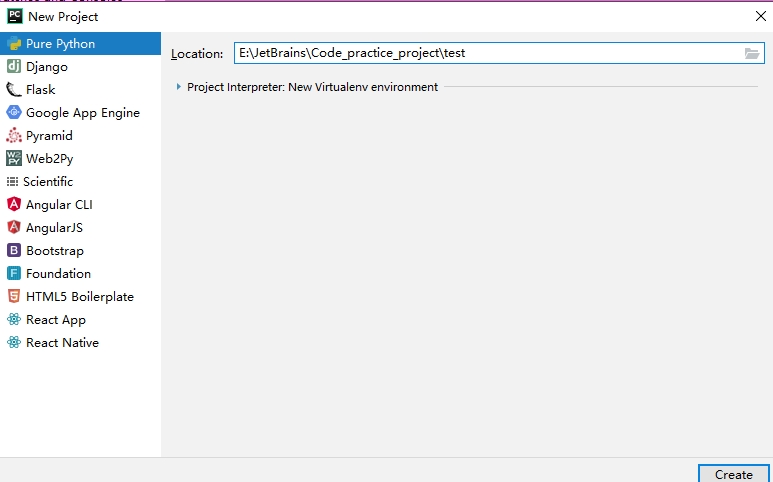
最后点击create即可,如下图所示
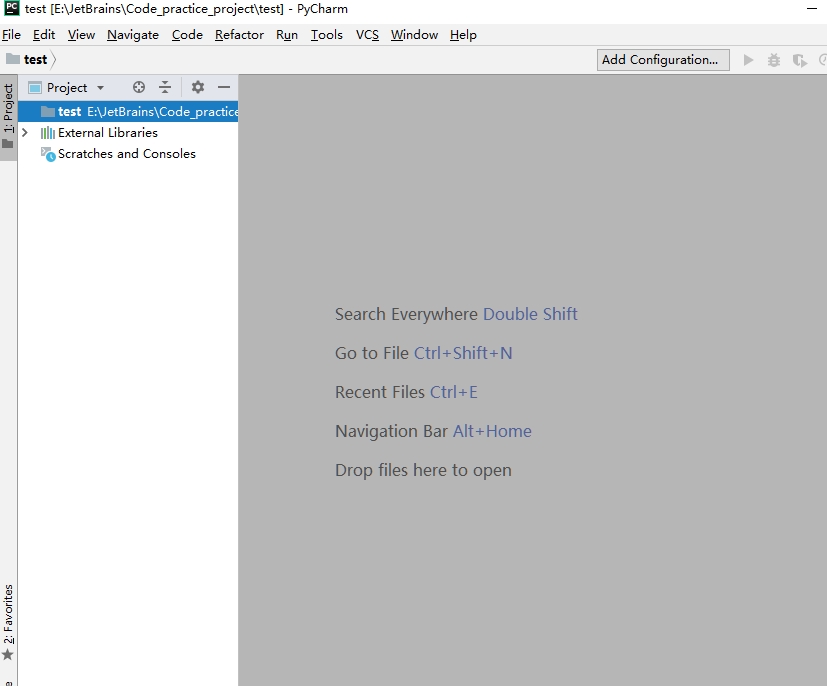
然后右键点中项目,然后选中New > Python File
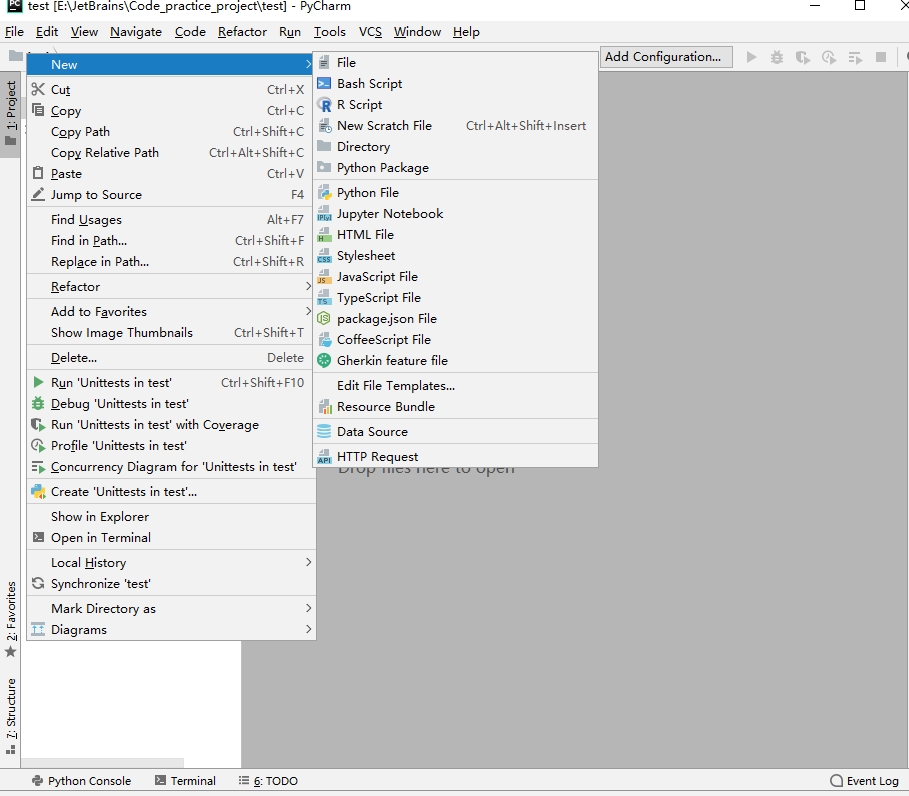
运行

对配置pycharm,首先进入设置中进行配置
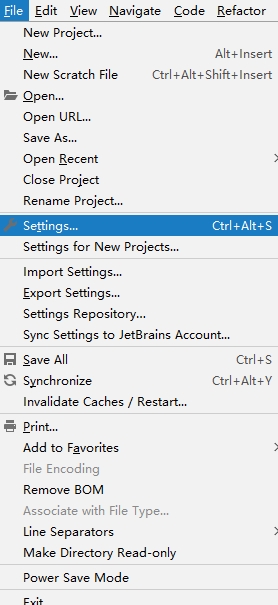
编码设置
为了避免编码带来的问题,对文件编码进行设置

环境配置
当有多个版本的时候,可以通过Project Interpreter 方便的进行管理

有一个下拉选项框,可以手动选中需要的python版本,也可以删除不需要的python版本
有一个"+",可以方便的添加python模块,下面的"-",与"+"相反
字体

Font:字体
Size:字体大小
Pycharm快捷键
ctrl + shift + f10
运行
ctrl + /
注释
双击 shift 键
全局查找
ctrl + P
查看函数参数
ctrl + space
基本的代码完成
shift + f9
调试
shift + enter
另起一行
ctrl + D
复制
调试
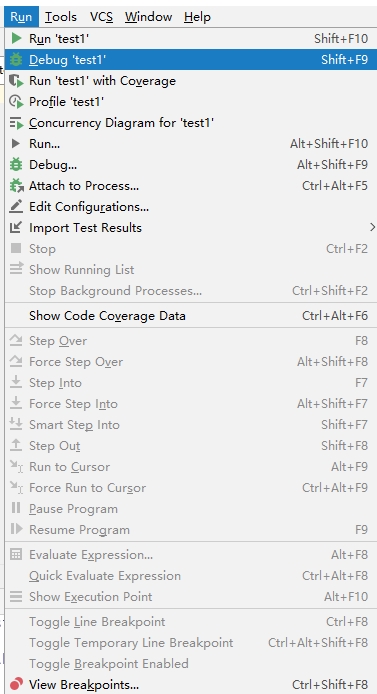
或者

简单介绍一下调试栏的几个重要的按钮作用:

Resume Program:断点调试后,点击按钮,继续执行程序;

Step Over:在单步执行时,在函数内遇到子函数时不会进入子函数内单步执行,而是将子函数整个执行完再停止,也就是把子函数整个作为一步。有一点,经过我们简单的调试,在不存在子函数的情况下是和Step Into效果一样的(简而言之,越过子函数,但子函数会执行);

Step Into:单步执行,遇到子函数就进入并且继续单步执行(简而言之,进入子函数);

Step Out: 当单步执行到子函数内时,用step out就可以执行完子函数余下部分,并返回到上一层函数。
设置Pycharm背景皮肤
点击Background Image
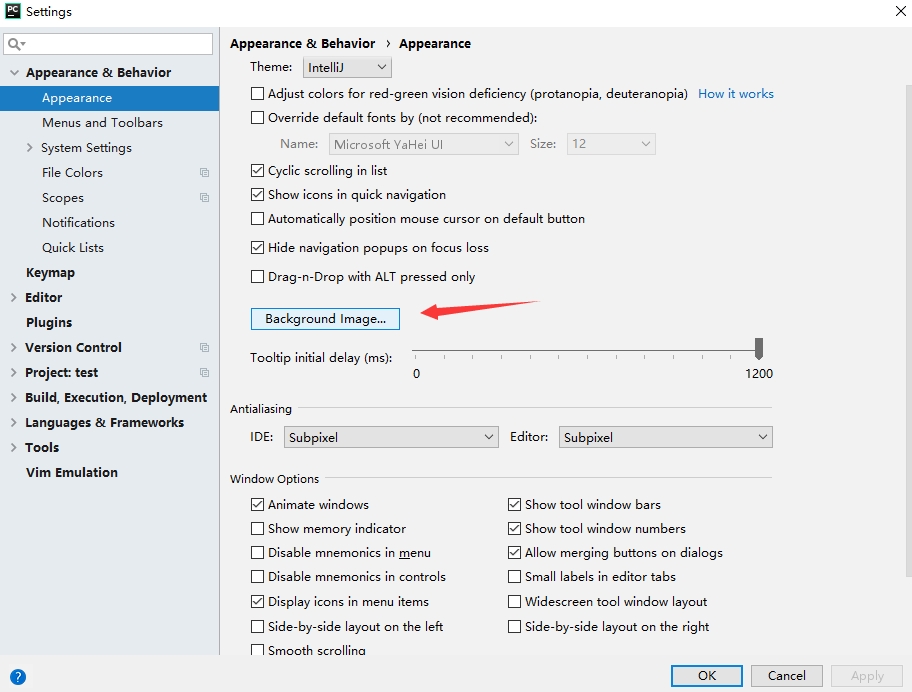
然后选择图片,便可以了

安装 Jupyter
什么是Jupyter?
安装Jupyter
或者直接
运行
安装完成后,运行Jupyter notebook,在命令框下,输入如下命令即可:
在浏览器中输入 localhost:8888 会出现如下界面
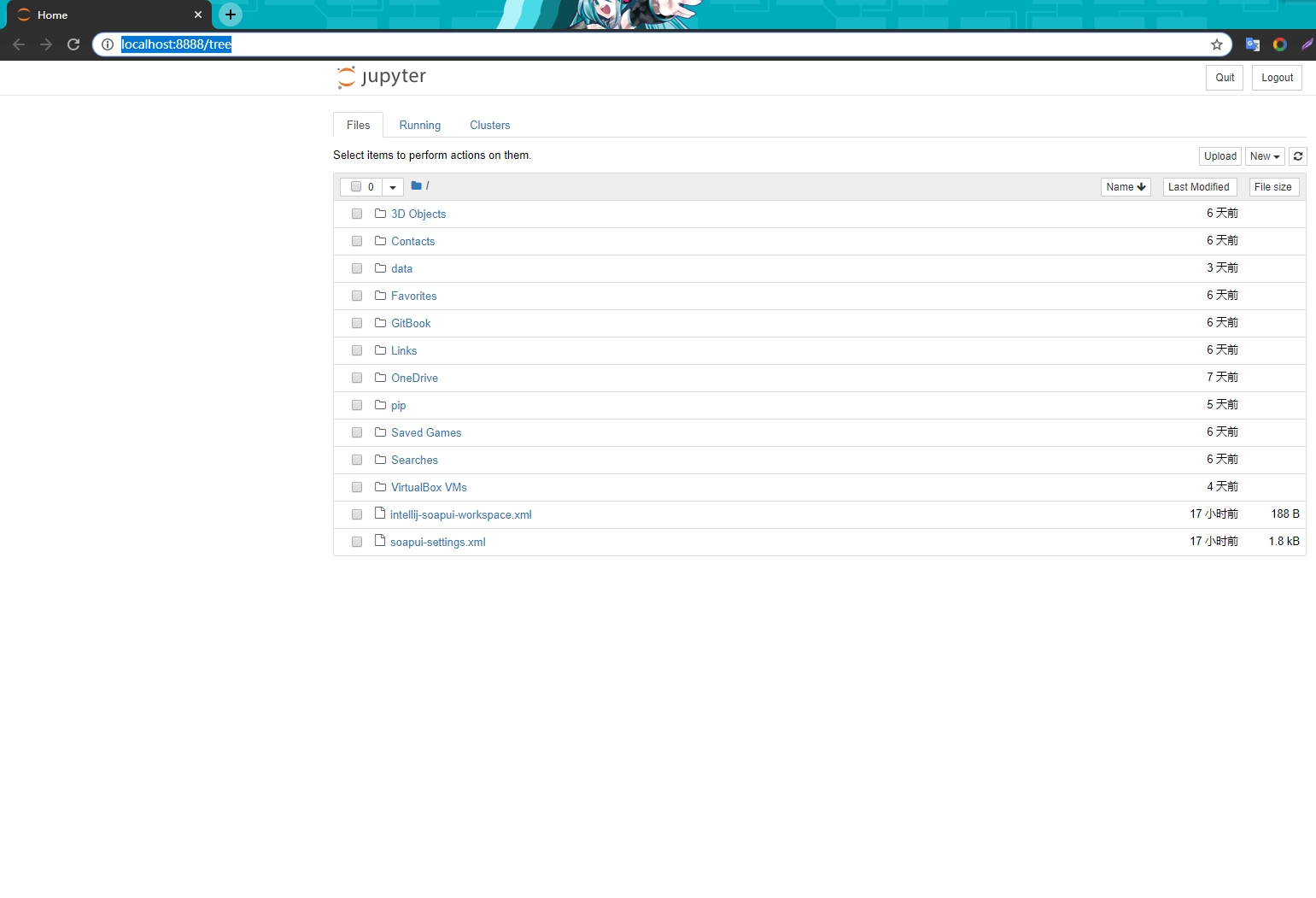
温馨提示:
jupyrt notebook 应该需要创建一个文件夹,然后在当前文件夹目录下运行命令
jupyter notebook常用命令
帮助
启动
默认端口启动
之后在Jupyter Notebook的所有操作,都请保持终端不要关闭,因为一旦关闭终端,就会断开与本地服务器的链接,将无法在Jupyter Notebook中进行其他操作
指定端口启动
启动服务器但不打开浏览器
以root身份启动
生成jupyter的配置文件
修改jupyter的配置文件
将293行 #c.NotebookApp.token = '<generated>'修改为c.NotebookApp.token = 'password',则密码就改为password
修改密码
Markdown用法

常用魔法函数
%%writefile
调用外部python脚本
%run
调用外部python脚本
%timeit
测试单行语句的执行时间
%%timeit
测试整个单元中代码的执行时间
% matplotlib inline
显示matplotlib包生成的图形
%%writefile
写入文件
%pdb
调试程序
%pwd
查看当前工作目录
%ls
查看目录文件列表
%reset
清除全部变量
%who
查看所有全局变量的名称,若给定类型参数,只返回该类型的变量 列表
%whos
显示所有的全局变量名称、类型、值/信息
%xmode Plain
设置为当异常发生时只展示简单的异常信息
%xmode Verbose
设置为当异常发生时展示详细的异常信息
%debug
bug调试,输入quit退出调试
%env
列出全部环境变量
jupyter如何生成PDF文件
相关资源下载
Pandoc:http://so.csdn.net/so/search/s.do?q=pandoc&t=doc&o=&s=all&l=nullMiktex:https://miktex.org/
下载相关资源即可生成pdf文件
中文乱码处理
ipython nbconvert --to latex xxx.ipynb修改tex 或者 修改
E:\Anaconda3\Lib\site-packages\nbconvert\templates\latex\article.tplx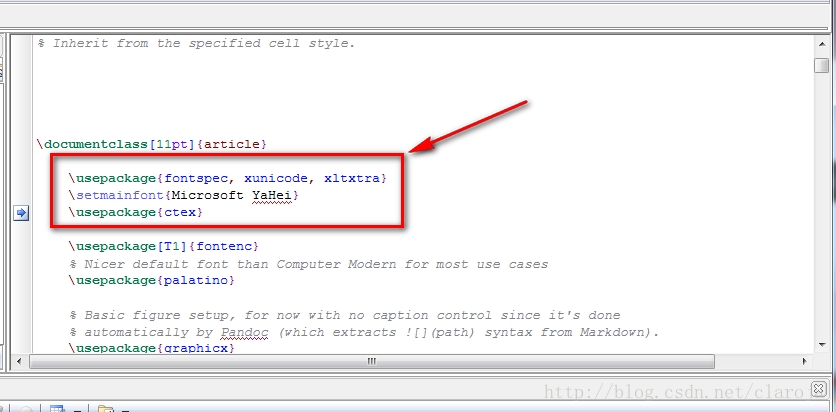
编译tex,生成pdf
数学公式
约定
使用{}包括一个表达式当成整体
需要使用
'$$' 、 '$$'一对将数学公式包括起来
示例:
如下:
上标
示例:
如下:
下标
第一种情况 示例:
如下:
第二种情况 示例:
如下:
第三种情况 示例:
如下:
平方根
示例:
如下:
符号
希腊字母
如下:
大写希腊字母
如下:
乘、正负、并集、卷积符号
如下:
三角函数
如下:
关系运算
如下:
3点符号
如下:
其他的变量符
如下:
口音
在符号上面加个帽子:
\hat x,显示为
为了显示平均数,通常需要在变量上面添加一条线,通过
\bar x,显示为如果是多个字符,可以使用 \overline{abs},显示为
导数通过点表示,如 \dot x 和 \ddot x ,显示为
箭头为 \vec{x}, \overrightarrow{AB} ,显示为
括号
圆括号
如下:
拉伸括号,使用 \left 和 \right
如下:
特殊的括号
直线 | 或写为 \vert ,\mid 显示效果和 \vert 非常相似,但 \mid 宽度比 \vert 大
尖括号,例如
$$ {\langle} {\phi} \mid {\psi} {\rangle} $$显示为矩阵括号,如
$$\left[\begin{matrix}a & b \cr c & d\end{matrix}\right]$$显示为 或者是:$$\left\lgroup\begin{matrix}a & b \cr c & d\end{matrix}\right\rgroup$$
字体及其选项
非斜体罗马文本
如下:
斜体字母
如下:
Sans serif 字体
如下:
Typerwriter 字体
如下:
Calligraphic 字体
如下:
Blackborad bold 字体
如下:
Boldsymbol 字体加粗
如下:
空格
在LaTeX中,符号之间的空格会被自动移除,所以不能直接写空格
如下:
函数和 dx 之间没有空格,你能通过 , 或 : 或 ;添加空格,其空格宽度分别为从小到大
如下:
转义字符
等式对齐
通过 \ 断开两个或多个等式,可实现等式中部对齐
如下:
左对齐
如下:
对方程进行编号,使用\tag
如下:
分段函数
使用符号函数sign
如下:
总结
命令
指数和下标可以用^和_后,跟相应字符实现。例如``$a^3$ , $a_3$`表示
$a^3$ , $a_3$
平方根的为\sqrt, n次方根为\sqrt[n]。例如
$\sqrt{a} \sqrt[3]{a}$$\sqrt{a} 、 \sqrt[3]{a}$
命令 \overline 和 \underline 表示表达式上的上、下坊给出以水平大括号。例如:
$\overline{m+n}$表示$\overline{m+n}$
$\underline{m+n}$ 表示$\underline{m+n}$
命令 \overbrace 和 \underbrace 在表达式的上、下方给出一水平的大括号,例如
$\underbrace{a+b+\cdots+j}_{10}$表示$\underbrace{a+b+\cdots+j}_{10}$
向量(Vector)通常用于上方有小箭头的变量表示,可以有\vec得到,例如
$\vec a$表示$\vec a$
$$\overrightarrow{AB}$ 、\overleftarrow{AB}$ 表示$\overrightarrow{AB}$ 、$\overleftarrow{AB}$
分数(fraction) 使用 \frac{...}{...} 排版,一般来说,1/2 这种形式更受欢迎,以为对于少量的分式,它看起来更好些。 $\frac{-b\pm\sqrt{b^2-4ac}}{2a}$ 表示$\frac{-b\pm\sqrt{b^2-4ac}}{2a}$
积分运算符(integral operator) 用 \int 来生成,例如
$\int_{0}^{\pi}{\tan x}$表示$\int_{0}^{\pi}{\tan x}$
求和运算符(sum operator) 用 \sum 来生成,例如
$\sum_{i=0}^{n}{i}$表示$\sum_{i=0}^{n}{i}$
乘积运算符(product operator) 用 \prod 生成,例如
$\prod_{i=1}^{9}{i}$表示$\sum_{i=0}^{n}{i}$
数学符号表

如何在jupyter中集成MATLAB
先安装matlab
然后安装anaconda
切换到E:\MATLAB\R2018a\extern\engines\python
pip install matlab_kernel
测试

虚拟环境
首先来讲下为什么要安装搭建虚拟环境?
搭建独立的python运行环境,防止与其他版本的python产生冲突
有助于包管理和避免版本的冲突
卸载方便
接下来开始安装虚拟环境
安装virtualenv
创建项目文件
指定版本创建
安装虚拟环境
在自定义的目录下安装虚拟环境,输入 virtualenv 虚拟环境名
会在当前目录创建一个django 文件,切换到当前目录下Scripts

启动虚拟环境
输入如下命令进行命令
如:
在前面会出现,自定义的虚拟环境的名字
退出虚拟环境
输入如下命令
如:
安装virtualenvwrapper
为了更方便使用virtualenv,借助 virtualenvwrapper 来安装虚拟环境
定义默认的安装路径
通过 计算机 > 属性 > 高级系统设置 > 环境变量
然后在系统变量中新建"变量名":WORKON_HOME,变量值:"自定义的路径"。
创建环境变量命令:
如:
列出所有虚拟环境命令:
如:
激活虚拟环境命令:
如:
进入虚拟环境目录命令:
如:
列出site-packages目录的所有软件包 命令
如:
退出虚拟环境命令:
如:
删除虚拟环境命令:
如:
重建Python环境
冻结环境
所谓 冻结(freeze) 环境,就是将当前环境的软件包等固定下来:
重建环境
重建(rebuild) 环境就是在部署的时候,在生产环境安装好对应版本的软件包,不要出现版本兼容等问题:
交互式解释器
当启动python后,会有下面类似的提示
现在来输入第一个程序
当按下回车后,会得到如下输出
数据
在python编程中,万物皆对象,实际上数据类型是类,而变量是这些类的实例化对象
数据类型
数字:Number
整型:int
浮点型:float
复数:complex
布尔值:bool
字符串:String
字符串是 Unicode 字符的序列,可以使用单引号 '' 和双引号 "" 来表示字符串,而多行的字符串可以使用 ''' 和 """ 来表示
列表:List
元组:Tuple
集合:Set
字典:Dictionary
在标准数据类型中:
不可变数据(3 个):Number(数字)、String(字符串)、Tuple(元组);
可变数据(3 个):List(列表)、Dictionary(字典)、Set(集合)。
在后面会慢慢讲解的,现在大致了解一下
现在来补充一点知识
多个变量赋值
上面的实例,创建了一个整型对象,值为1,从后向前进行赋值,而且三个变量都指向通过一个内存地址
为多个对象赋值
isinstance()函数:判断一个对象是否是一个已知的类型
创建对象
删除对象
通过使用del语句删除对象引用
可以删除多个对象
Python数据类型转换
有时候,需要对数据内置的类型进行转换,数据类型的转换,只需要将数据类型作为函数名即可
以下几个内置的函数可以执行数据类型之间的转换。这些函数返回一个新的对象,表示转换的值
int(x [,base])
将x转换为一个整数
float(x)
将x转换到一个浮点数
complex(real [,imag])
创建一个复数
str(x)
将对象 x 转换为字符串
repr(x)
将对象 x 转换为表达式字符串
eval(str)
用来计算在字符串中的有效Python表达式,并返回一个对象
tuple(s)
将序列 s 转换为一个元组
list(s)
将序列 s 转换为一个列表
set(s)
转换为可变集合
dict(d)
创建一个字典。d 必须是一个序列 (key,value)元组。
frozenset(s)
转换为不可变集合
chr(x)
将一个整数转换为一个字符
ord(x)
将一个字符转换为它的整数值
hex(x)
将一个整数转换为一个十六进制字符串
oct(x)
将一个整数转换为一个八进制字符串
输入输出
打印输出
首先来定义一个变量
后面通过几种不同的方式,打印这个变量
第一种
直接使用print()打印a变量
第二种
使用%输出a变量
解释:
%s:占位符,为字符串占据一个位置
第三种
使用format()方法,格式化输出
或者
也可以通过关键字参数输出
注意:括号中的0,代表format中参数的顺序
提示
如何输出小数点位数?
比如定义一个a=1.234,输出保留一位
可以通过%.nf实现,n代表的是保留的位数
占位符
百分号
语法:
name 可选,用于选择指定的key
width 可选,占有宽度
.precision 可选,小数点后保留的位数
flags 可选,可供选择的值有:
+ 右对齐;正数前加正好,负数前加负号;
- 左对齐;正数前无符号,负数前加负号;
空格 右对齐;正数前加空格,负数前加负号;
0 右对齐;正数前无符号,负数前加负号;用0填充空白处
typecode 必选
实例:
format
语法:
fill 【可选】空白处填充的字符
align 【可选】对齐方式(需配合width使用)
<,内容左对齐
>,内容右对齐(默认)
=,内容右对齐,将符号放置在填充字符的左侧,且只对数字类型有效。 即使:符号+填充物+数字
^,内容居中
sign:【可选】有无符号数字
+,正号加正,负号加负;
-,正号不变,负号加负;
空格 ,正号空格,负号加负;
# :【可选】对于二进制、八进制、十六进制,如果加上#,会显示 0b/0o/0x,否则不显示
,:【可选】为数字添加分隔符,用于显示数字的
千位分隔符,如:1,000,000
width :【可选】格式化位所占宽度
.precision :【可选】小数位保留精度
type:【可选】格式化类型
传入” 字符串类型 “的参数
s,格式化字符串类型数据
空白,未指定类型,则默认是None,同s
传入“ 整数类型 ”的参数
b,将10进制整数自动转换成2进制表示然后格式化
c,将10进制整数自动转换为其对应的unicode字符
d,十进制整数
o,将10进制整数自动转换成8进制表示然后格式化;
x,将10进制整数自动转换成16进制表示然后格式化(小写x)
X,将10进制整数自动转换成16进制表示然后格式化(大写X)
传入“ 浮点型或小数类型 ”的参数
e, 转换为科学计数法(小写e)表示,然后格式化;
E, 转换为科学计数法(大写E)表示,然后格式化;
f , 转换为浮点型(默认小数点后保留6位)表示,然后格式化;
F, 转换为浮点型(默认小数点后保留6位)表示,然后格式化;
g, 自动在e和f中切换
G, 自动在E和F中切换
%,显示百分比(默认显示小数点后6位)
print函数的几个常用参数
end:以什么字符作为结尾,默认
sep:以什么字符作为间隔符,默认为空格
读取键盘输入
讲完了输出,现在开始讲解如何获取输入
使用input函数就可以获取到输入的值
示例:从键盘上获取"Helloworld"字符串
在input()函数中可以写入一串字符串
注释
单行注释符
井号(#)在python中用作为单行注释符,在代码中使用#后,右边的任何数据都会被忽略掉
多行注释符
多行注释符用三引号进行注释
中文注释方法
在python编写代码的时候,避免不了会出现或是用到中文,这时候你需要在文件开头加上中文注释
在python3中,编码默认utf-8
命名和保留字
应该避免的名称
以下的命名应该尽量避免:
单字符名称, 除了计数器和迭代器
包/模块名中的连字符(-)
双下划线开头并结尾的名称(Python保留, 例如__init__)
应避免使用小写字母l(L),大写字母O(o)或I(i)单独作为一个变量的名称,以区分数字1和0
当参数名称和Python保留字冲突,可在最后添加一个下划线,而不是使用缩写或自造的词
命名约定
模块
模块尽量使用小写命名,首字母保持小写,尽量不要用下划线(除非多个单词,且数量不多的情况)
类名
类名使用驼峰(CamelCase)命名风格,首字母大写,私有类可用一个下划线开头
函数
函数名一律小写,如有多个单词,用下划线隔开
私有函数在函数前加一个下划线_
变量
变量名尽量小写, 如有多个单词,用下划线隔开
常量采用全大写,如有多个单词,使用下划线隔开
保留字
打包程序
安装
检测是否安装成功
命令
pyinstaller : 打包可执行文件的主要命令,详细用法下面会介绍。
pyi-archive_viewer : 查看可执行包里面的文件列表。
pyi-bindepend : 查看可执行文件依赖的动态库(.so或.dll文件)
...
安装
最后更新于
这有帮助吗?
